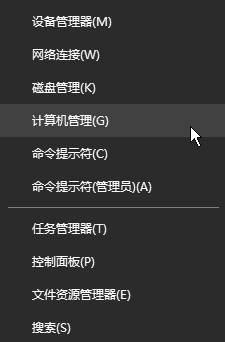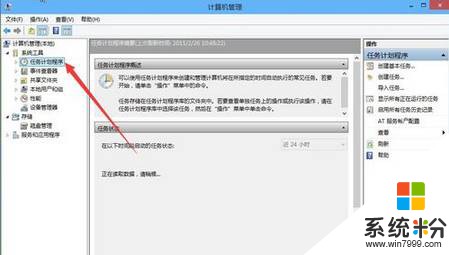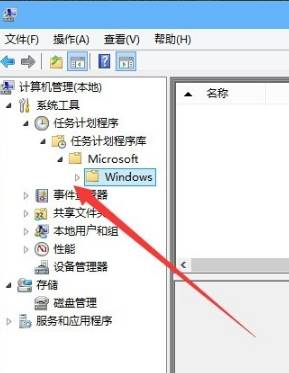win10已禁用ime怎麼辦?Win10右下角已禁用ime無法輸入中文的解決方法!
時間:2017-04-06 來源:互聯網 瀏覽量:
最近使用win10的用戶反應,在任務欄中顯示已禁用ime,並且無法輸入中文的情況,該怎麼辦呢?出現這樣的問題我們可以通過下麵方法修複解決。
步驟:
1、按下【Windows+x】組合鍵,在彈出的菜單中點擊【管理】;
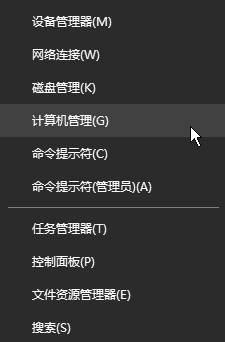
2、在左側點擊係統工具下的“任務計劃程序”;
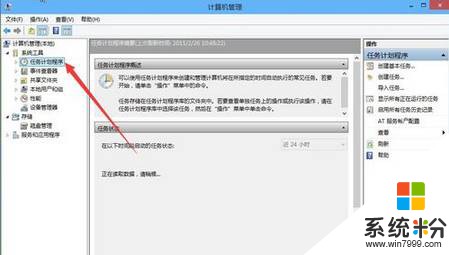
3、依次展開Microsoft—Windows—TextServicesFramework;
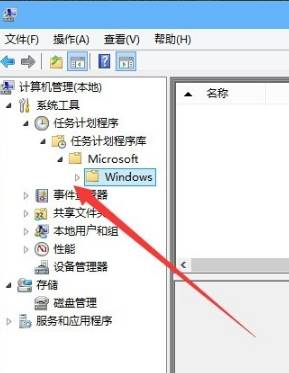
4、在【MsCtrMonitor】項上單擊鼠標右鍵,點擊“啟用”,即可解決ime禁用的問題了!